SAP配置邮件服务器
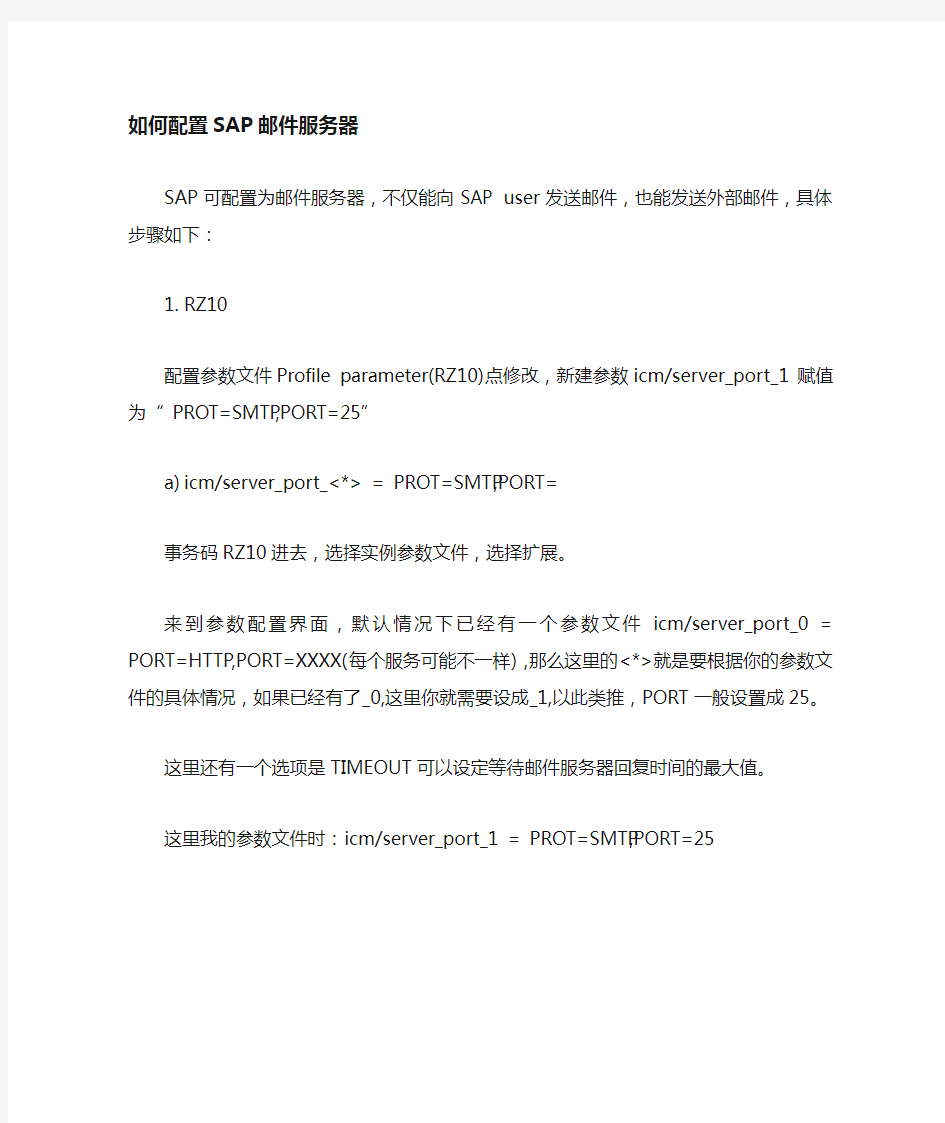
- 1、下载文档前请自行甄别文档内容的完整性,平台不提供额外的编辑、内容补充、找答案等附加服务。
- 2、"仅部分预览"的文档,不可在线预览部分如存在完整性等问题,可反馈申请退款(可完整预览的文档不适用该条件!)。
- 3、如文档侵犯您的权益,请联系客服反馈,我们会尽快为您处理(人工客服工作时间:9:00-18:30)。
如何配置SAP邮件服务器
SAP可配置为邮件服务器,不仅能向SAP user发送邮件,也能发送外部邮件,具体步骤如下:1.RZ10
配置参数文件Profile parameter(RZ10)点修改,新建参数icm/server_port_1 赋值为“ PROT=SMTP,PORT=25”
a)icm/server_port_<*> = PROT=SMTP,PORT=
事务码RZ10进去,选择实例参数文件,选择扩展。
来到参数配置界面,默认情况下已经有一个参数文件icm/server_port_0 =
PORT=HTTP,PORT=XXXX(每个服务可能不一样),那么这里的<*>就是要根据你的参数文件
的具体情况,如果已经有了_0,这里你就需要设成_1,以此类推,PORT一般设置成25。
这里还有一个选项是TIMEOUT可以设定等待邮件服务器回复时间的最大值。
这里我的参数文件时:icm/server_port_1 = PROT=SMTP,PORT=25
b)新建参数is/SMTP/virt_host_0 赋值为“ *:25;”
is/SMTP/virt_host_<*> =
定义虚拟邮件主机,主要用来接收邮件的,_<*>的设置同上。要注意,参数值最后是有一个分
号的。这里我的参数文件是is/SMTP/virt_host_0 = *:25;完成后保存,激活。
配置完需要重启服务,参数才能生效。
2.SU01
a)对于每一个client,需要创建一个用户作为邮件的接收者,比如我创建了一个用户叫做
MAILUSER,用户的类型设置为service,并给该用户赋profile S_A.SCON打开SU01在登
录数据标签中,我修改了自己的用户名的用户类型diaglog类型为service类型。
注:第一次我把用户类型改为了系统用户,第二天再登录系统时提示用对话用户登录。所以记
得把类型修改回来,否则重新登录系统时可能登录不上。因为系统用户和通讯用户不允许使用
SAP GUI登录。service类型可以使用SAP GUI登录。
b)对于每个用户来说,如果需要发送或者接收邮件的话,也需要在为其配置email地址,在su01
中的地址标签的E-mail中配置即可,通讯方式为remote email
3.SICF --client assignment tcode
执行这个事务码,进去后点执行(下图为已激活的,未激活时为灰色的)进去后可以看到STMP servers,默认应该是灰色的,双击SMTP servers,配置以下几个地方
a)Host data 主机数据,对于Profile Parameter Number,输入"is/STMP/virt_host_<*>"
中的<*>的值,一般可能是0,如果不存在的话,下面会有提示的。
b)logon data,输入接收邮件的相关信息,client以及前面创建的MAILUSER和密码、语言等信
息。
c)Handler list,在第一个位置输入CL_SMTP_EXT_SAPCONNECT完成以上配置后,右键点击
SMTP servers,选择激活。
4.SCOT--SAPconnect administration
a)菜单栏设置----Default domain,此处我写的是公司内网的邮件服务器。
这个邮件的默认域名比如,那么如果在你发送邮件的时候收件人地址如果只写test
的话,系统会自动加上@,如果收件人地址是全的话,这个domain不维护关系也不
大
b)维护SMTP节点:视图----节点Nodes—打开节点或者双击上上图SMTP后弹出对话框,维护
以下信息勾上"Node in user".
c)在MAIL HOST和MAIL PORT下面,指定发送邮件服务器的地址,比如如果是163的话,就
应该是。这里MAIL HOST填写我公司邮件服务器地址,MAIL PORT填写25
选中Internet的Set,弹出新对话框,指定接收地址的地址区域,一般用*表示所有邮件都用
SMTP来发送。其他信息用默认。
这里SAPconnect的信息可以有两种方式显示的,如果双击SMTP节点弹出的是JOB的信息的话,选择菜单中SYSTEM STATUS,切换到为另一种显示方式即可。
d)Send job,选择菜单中的视图View-->职务Jobs,可以检查是否已经有Jobs被调度了选择
Jobs->Create,并指定Job名称,点执行按钮,选择SAP&CONNECTALL变式,并选择Schedule Job。选择Schedule periodiacally定期计划,指定时间间隔,比如10分钟,选择创建。到这里,基本配置成功了。
e)可以在SBWP中,选择发送邮件,来测试配置是否成功,输入收件人的邮件地址,点击发送。
如果配置成功的话,收一下邮件,应该收到了来自登陆SAP GUI的账号中配置的邮件地址的邮件了。
